Windows 11 PC에서 다크 모드를 활성화하는 방법
Windows 11 출시 이후 사람들은 사용 가능한 모든 기능을 적극적으로 확인하고 좋은 점과 나쁜 점을 지적하려고 노력해 왔습니다.
많은 흥미로운 기능 중 하나는 다크 모드입니다. 완성된 작품을 보고 유저들은 웃었는데, 꽤 좋아보이네요.
어두운 모드는 눈이 편하기 때문에 PC 앞에서 너무 많은 시간을 보낼 때 사용할 수 있는 좋은 방법입니다.
Windows 11에서 다크 모드를 활성화하는 방법은 무엇입니까?
새 운영 체제에서 이 기능을 활성화하는 것은 이전 버전에서와 마찬가지로 쉽기 때문에 전혀 걱정할 필요가 없습니다.
Windows 11의 다크 모드는 내장된 개인 설정 메뉴를 통해 쉽게 활성화할 수 있습니다. 몇 번의 클릭만으로 장치에서 원하는 테마를 선택할 수 있습니다.
1. 바탕 화면의 여유 공간을 마우스 오른쪽 버튼으로 클릭하세요. 옵션이 있는 메뉴가 열립니다.
2. 사용 가능한 마지막 옵션인 개인화를 선택하세요.
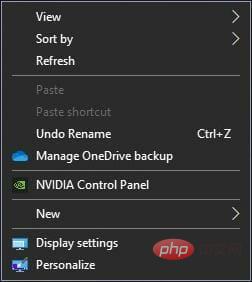
3. 다음 단계는 왼쪽 메뉴에서 색상 탭을 클릭하는 것입니다.
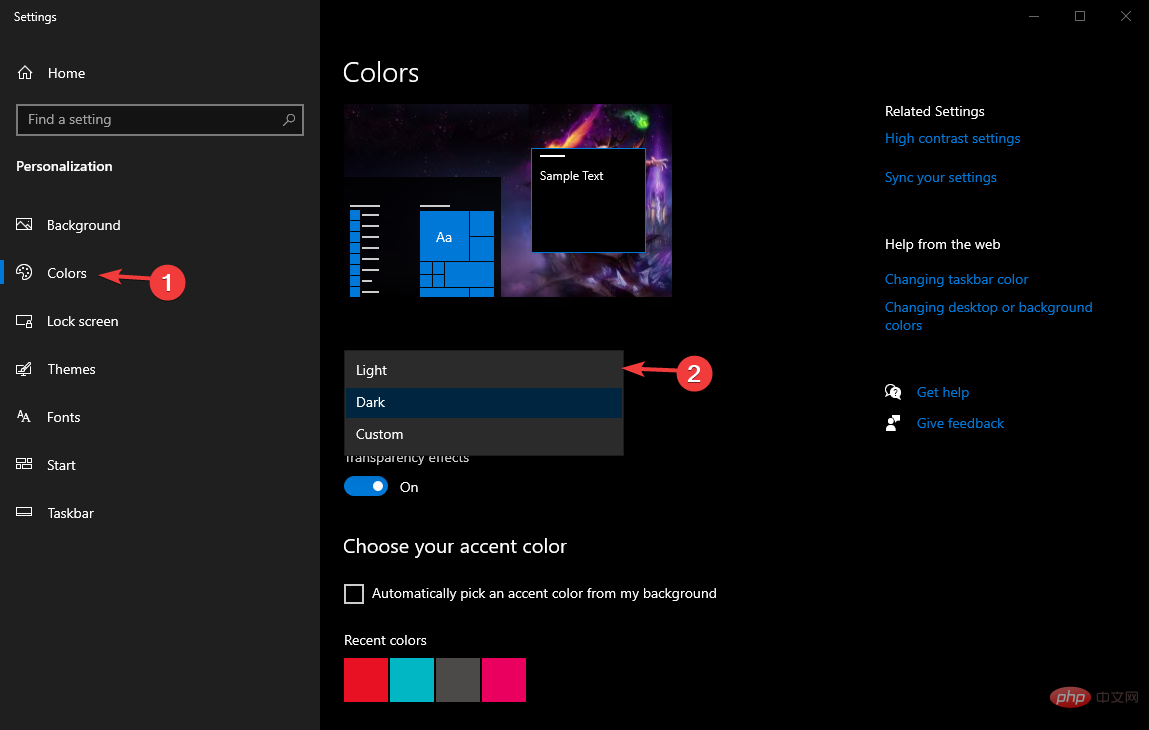
4. Light, Dark, Custom 등 세 가지 사용 가능한 테마가 포함된 오른쪽 드롭다운 메뉴를 선택합니다.
5. 어두운 테마를 선택하세요.
6. 이제 설정 메뉴를 종료하고 PC의 새로운 모습을 즐기는 일만 남았습니다.
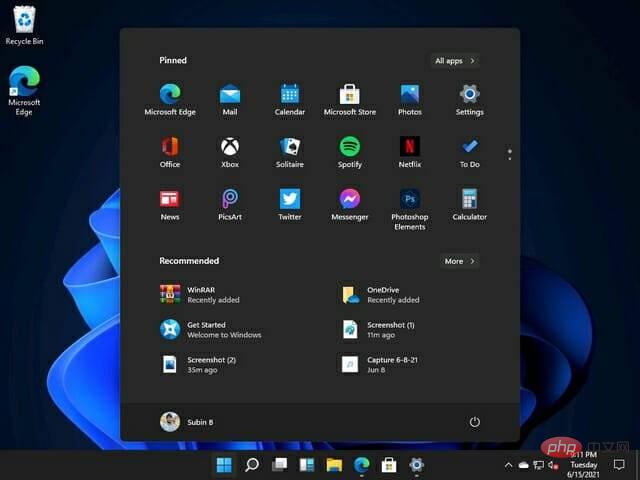
Windows 키 + I를 눌러 개인화 메뉴에 들어갈 수도 있습니다. 그러면 설정 메뉴가 열리고 개인화를 선택할 수 있습니다.
Windows 10에서 다크 모드를 활성화하는 방법을 알고 싶은 분들을 위해 특별 튜토리얼이 있습니다.
위 내용은 Windows 11 PC에서 다크 모드를 활성화하는 방법의 상세 내용입니다. 자세한 내용은 PHP 중국어 웹사이트의 기타 관련 기사를 참조하세요!

핫 AI 도구

Undresser.AI Undress
사실적인 누드 사진을 만들기 위한 AI 기반 앱

AI Clothes Remover
사진에서 옷을 제거하는 온라인 AI 도구입니다.

Undress AI Tool
무료로 이미지를 벗다

Clothoff.io
AI 옷 제거제

AI Hentai Generator
AI Hentai를 무료로 생성하십시오.

인기 기사

뜨거운 도구

메모장++7.3.1
사용하기 쉬운 무료 코드 편집기

SublimeText3 중국어 버전
중국어 버전, 사용하기 매우 쉽습니다.

스튜디오 13.0.1 보내기
강력한 PHP 통합 개발 환경

드림위버 CS6
시각적 웹 개발 도구

SublimeText3 Mac 버전
신 수준의 코드 편집 소프트웨어(SublimeText3)

뜨거운 주제
 7457
7457
 15
15
 1376
1376
 52
52
 77
77
 11
11
 44
44
 19
19
 17
17
 14
14
 심층적 인 검색 DeepSeek 공식 웹 사이트 입학
Mar 12, 2025 pm 01:33 PM
심층적 인 검색 DeepSeek 공식 웹 사이트 입학
Mar 12, 2025 pm 01:33 PM
2025 년 초, 국내 AI "Deepseek"은 놀라운 데뷔를했습니다! 이 무료 및 오픈 소스 AI 모델은 OpenAI의 O1의 공식 버전과 비교할 수있는 성능을 가지고 있으며 웹 측, 앱 및 API에서 완전히 출시되어 iOS, Android 및 웹 버전의 다중 터미널 사용을 지원합니다. DeepSeek 공식 웹 사이트 및 사용 지침의 심도있는 검색 : 공식 웹 사이트 주소 : https://www.deepseek.com/using 웹 버전 : 위의 링크를 클릭하여 DeepSeek 공식 웹 사이트를 입력하십시오. 홈페이지에서 "대화 시작"버튼을 클릭하십시오. 먼저 사용하려면 휴대폰 확인 코드와 함께 로그인해야합니다. 로그인 한 후 대화 인터페이스를 입력 할 수 있습니다. DeepSeek은 강력하고 코드를 작성하고 파일을 읽고 코드를 만들 수 있습니다.
 Deepseek 웹 버전 공식 입구
Mar 12, 2025 pm 01:42 PM
Deepseek 웹 버전 공식 입구
Mar 12, 2025 pm 01:42 PM
국내 AI Dark Horse Deepseek은 글로벌 AI 산업에 충격을 주면서 강력하게 증가했습니다! 1 년 반 동안 단지 설립 된이 중국 인공 지능 회사는 무료 및 오픈 소스 모형 인 DeepSeek-V3 및 DeepSeek-R1에 대해 글로벌 사용자로부터 광범위한 칭찬을 받았습니다. DeepSeek-R1은 이제 OpenAIO1의 공식 버전과 비교할 수있는 성능으로 완전히 출시되었습니다! 웹 페이지, 앱 및 API 인터페이스에서 강력한 기능을 경험할 수 있습니다. 다운로드 방법 : iOS 및 Android 시스템을 지원하면 사용자가 App Store를 통해 다운로드 할 수 있습니다. Deepseek 웹 버전 공식 입구 : HT
 DeepSeek의 바쁜 서버 문제를 해결하는 방법
Mar 12, 2025 pm 01:39 PM
DeepSeek의 바쁜 서버 문제를 해결하는 방법
Mar 12, 2025 pm 01:39 PM
DeepSeek : 서버와 혼잡 한 인기있는 AI를 처리하는 방법은 무엇입니까? 2025 년 핫 AI로서 DeepSeek은 무료이며 오픈 소스이며 OpenAIO1의 공식 버전과 비교할 수있는 성능을 가지고 있으며, 이는 인기를 보여줍니다. 그러나 높은 동시성은 서버 바쁜 문제를 가져옵니다. 이 기사는 이유를 분석하고 대처 전략을 제공합니다. DeepSeek 웹 버전 입구 : https://www.deepseek.com/deepseek 서버 바쁜 이유 : 높은 동시 액세스 : DeepSeek의 무료 및 강력한 기능은 동시에 많은 사용자를 유치하여 과도한 서버로드를 초래합니다. 사이버 공격 : DeepSeek은 미국 금융 산업에 영향을 미친다 고보고되었습니다.



